Hoe een TikTok reposten: Deel meer van wat je leuk vindt
De Repost-functie op TikTok opent meer deuren voor meer kijkers en betrokkenheid. Het is een van de essentiële radertjes van de app. Het voegt meer inhoud toe aan feeds, stimuleert het ontdekken van inhoud en smeedt nieuwe verbindingen. Leer hoe je kunt reposten op TikTok en gebruik de deelopties van de app.

Wat is een repost op TikTok?
TikTokDe Repost-functie is vergelijkbaar met de deelknop op andere sociale mediaplatforms, waarmee gebruikers de post van iemand anders kunnen delen. Er zijn een paar verschillen tussen de Repost-functie van de video-sharing app en de Share-functie op andere kanalen:
- De Repost-knop slaat de gereposte inhoud ook op in een speciale map op de profielpagina van de persoon. Op Facebook verschijnt de gedeelde inhoud van een gebruiker op zijn profielfeed samen met zijn eigen berichten. Instagram is daarentegen beperkt tot chats en Stories.
- Je kunt niets toevoegen aan je repost. Op Facebook kan een gebruiker een beschrijving toevoegen aan een bericht dat hij wil delen. Op Instagram kan een gebruiker een notitie toevoegen aan een post en deze delen als een Notitie. De notitie verschijnt alleen in het Postvak IN van wederzijdse volgers en goede vrienden.
- Gereposte content verschijnt op de For You feeds van de community van een gebruiker , net als gewone posts, als de gebruiker een openbaar profiel heeft. Als een gebruiker een privéprofiel heeft, verschijnt de gereposte inhoud alleen op de feeds van zijn volgers. Op Facebook kunnen gebruikers een bestemming selecteren voor de post die ze willen delen.
Als je een content creator of merk bent, is reposten de meest directe manier om user-generated content (UGC) te delen. Het stelt je ook in staat om je posts een boost te geven om meer kijkers te genereren. Als je video's van anderen deelt, voeg je variatie toe aan je contentaanbod en geef je je volgers inzicht in waar jij van houdt.
Herplaatste video's worden op dezelfde manier weergegeven als andere feedvideo's. De opnieuw geplaatste inhoud wordt echter als zodanig gemarkeerd en toont de bijnaam en profielfoto van de persoon die opnieuw heeft gepost.

Hoe opnieuw posten op TikTok
Het delen van andermans content helpt je community te onderhouden. Als je inhoud opnieuw plaatst, help je andere gebruikers om video's te ontdekken die ze misschien ook leuk vinden. Tegelijkertijd help je de originele maker nieuwe kijkers te bereiken.
Tot slot is reposten een andere manier om het algoritme je interesses beter te laten begrijpen. Volg deze handleiding in twee stappen om een video opnieuw te plaatsen op TikTok:
- Tik op de video die je opnieuw wilt posten op de knop Delen . Je kunt ook lang op de video drukken.
- Selecteer Repost in het menu Delen .
Elke keer dat je een video opnieuw post, gaat deze naar de map Repost op je profielpagina. Zoek naar het tabblad met de twee omcirkelende pijlen.
Wie je gereposte inhoud en Repost-map ziet, hangt af van je privacy-instellingen. Als je een openbare account hebt, verschijnen je reposts op de feeds van je volgers en je grotere community. Hetzelfde geldt voor de Repost-map op je profielpagina. Als je een privé account hebt, zullen je gereposte video's en Repost map alleen toegankelijk zijn voor je volgers.
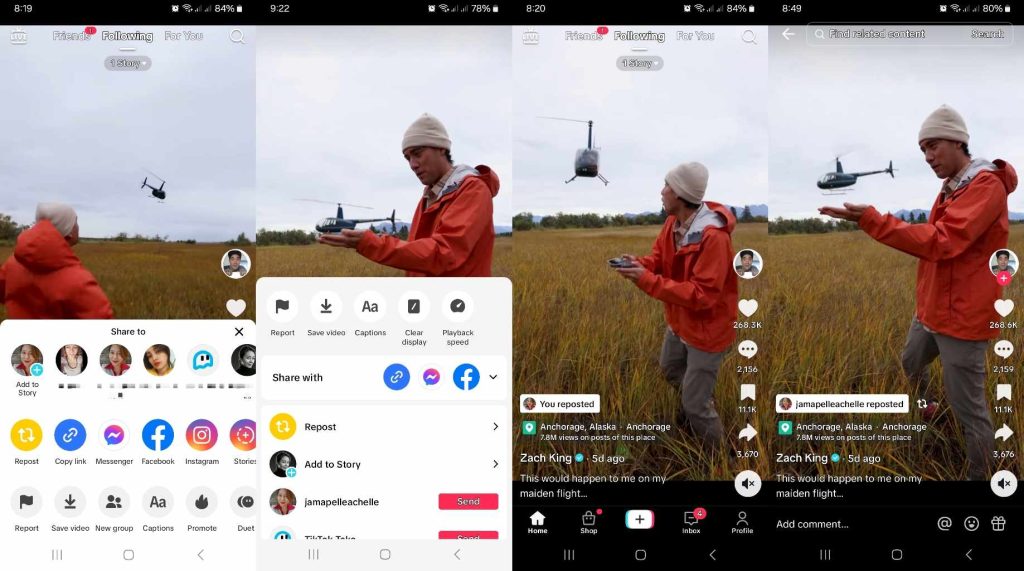
Hoe een repost ongedaan maken op TikTok
Wat als je per ongeluk een video opnieuw hebt gepost? Je kunt ook van gedachten veranderen over het opnieuw plaatsen van inhoud. Is er een manier om een repost ongedaan te maken?
Er zijn drie manieren om een repost ongedaan te maken:
- Tik op de video die je net opnieuw hebt gepost op het label met de tekst "You reposted. Tik vervolgens op de knop Gerepost en tik op Verwijder repost.
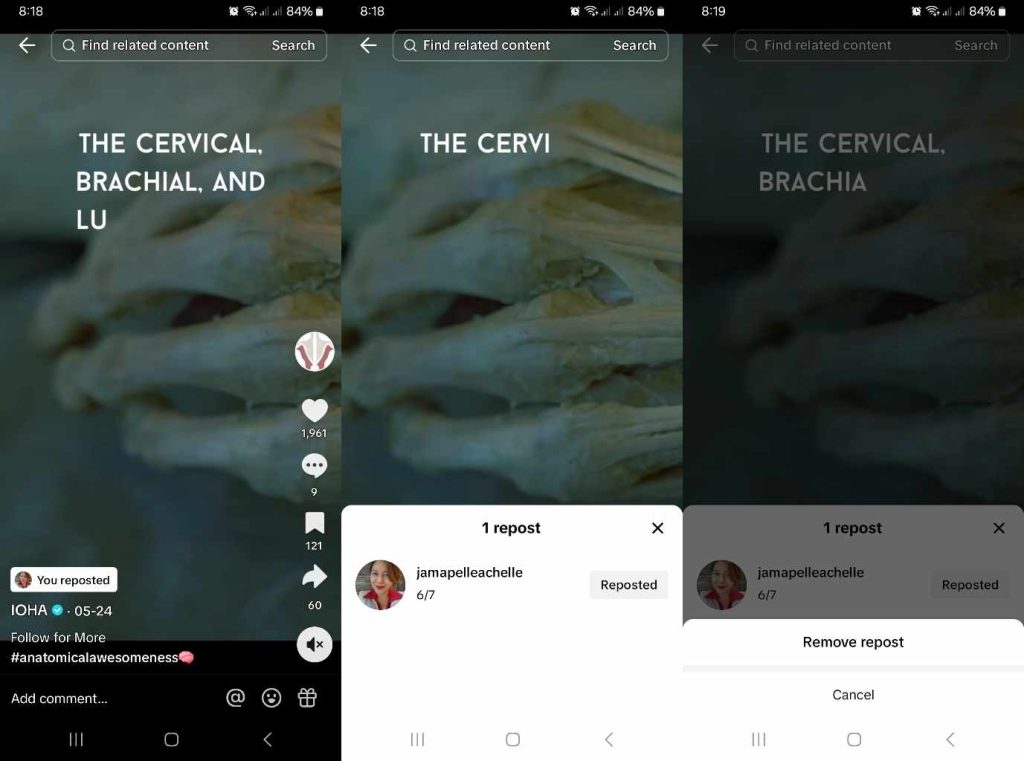
- Op de video die je net opnieuw hebt gepost, tik je op de knop Delen en tik je op Herpost verwijderen.
- Druk lang op de video die je opnieuw hebt gepost en tik op Verwijder opnieuw posten.
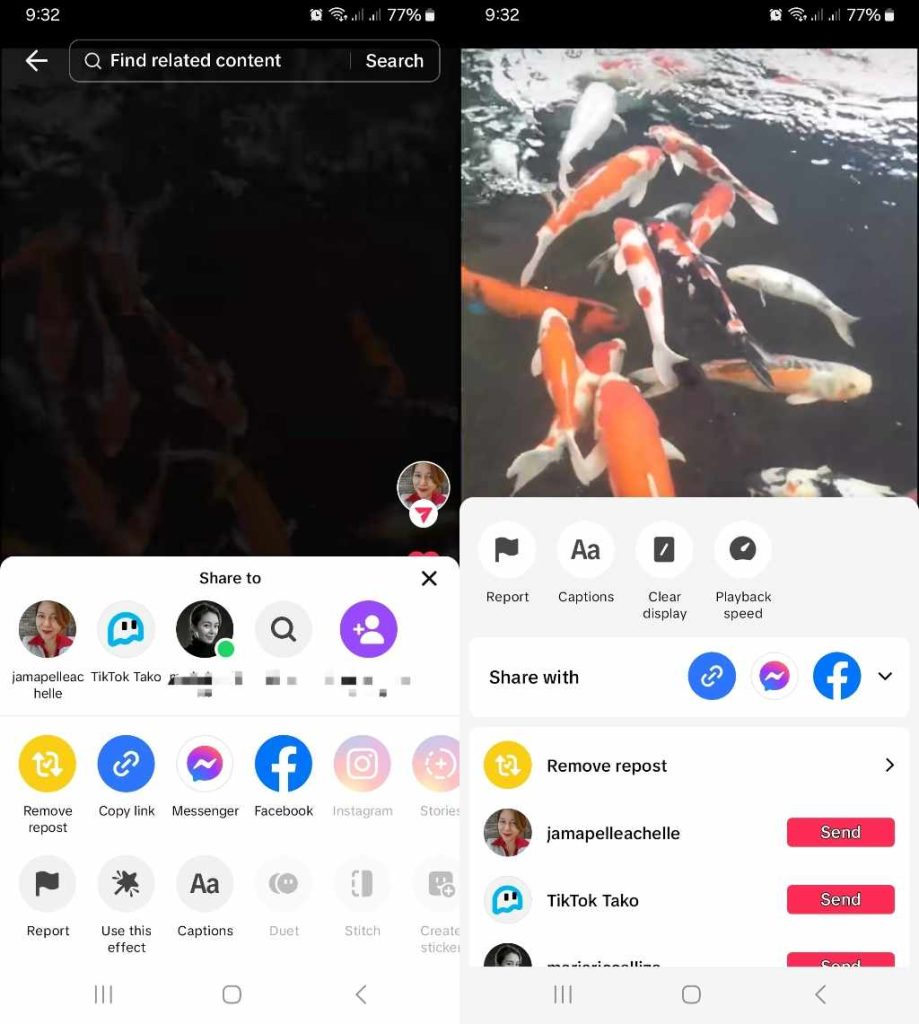
TikTok Alternatieven voor herposten
TikTokHet menu Delen biedt veel opties om een video te delen. Behalve opnieuw posten kun je ook een van de volgende dingen doen:
- Voeg een bericht toe aan je Verhaal.
- Deel een bericht naar je contacten via Direct Message (DM).
- Kopieer de link van het bericht en deel het bericht buiten TikTok.
- Stuur de video rechtstreeks via Messenger.
- Deel het bericht rechtstreeks op je Facebook-feed.
- Deel het bericht op Instagram.
- Post de video als een Instagram Story.
- Deel het bericht via Instagram Direct.
- Deel het bericht via sms.
- Deel het bericht via e-mail.
- Deel het bericht op WhatsApp of als je WhatsApp-status.
Je kunt de video ook opslaan op je apparaat. Afhankelijk van de video-instellingen van de oorspronkelijke maker van de inhoud, kun je de video gebruiken in een Duet of Stitch, gebruiken om een Sticker te maken of delen als GIF.
Gebruik zoveel mogelijk van deze opties als je de zichtbaarheid van je bericht wilt vergroten. Het delen van je inhoud via andere kanalen helpt om meer weergaven, betrokkenheid en volgers te genereren.
Gebruik de knop Repost en andere alternatieven voor delen als je meedoet aan een TikTok trend en je viraal wilt gaan. Promoot je bericht overal online via de deelknop als je een TikTok weggever organiseert of een LIVE aankondigt. Vergroot de oplage van je video om verkoop of websiteverkeer te genereren.
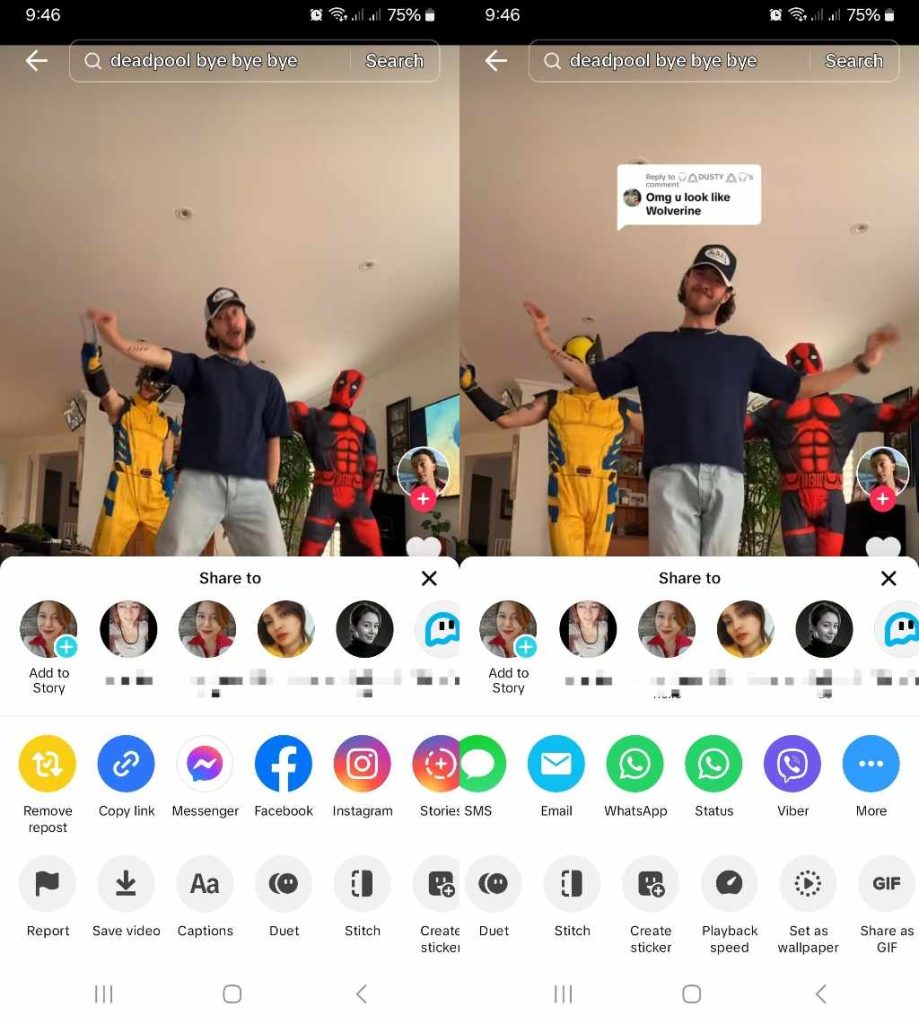
Meer TikTok inhoud herposten om meer connecties op te bouwen
Als maker van content is het aantal shares van je video's niet alleen een kernelement van je engagement. De deelknop van je bericht biedt ook meer mogelijkheden om nieuwe potentiële fans te bereiken. Onthoud dat delen twee kanten op gaat. Negeer die deelknop niet als je door je TikTok feed bladert!
Als je veel door gebruikers gegenereerde content hebt, is reposten het beste hulpmiddel in je engagementtoolkit. Je kunt een breder publiek bereiken als je volgers UGC maken en je pagina taggen. Het herposten van hun UGC versterkt je zichtbaarheid nog meer.
Als je weet hoe je een TikTok moet herposten, kun je effectiever netwerken opbouwen, zowel binnen als buiten de app. Het helpt ook het algoritme TikTok om het aanbevelingsproces voor inhoud te verfijnen. Meer specifiek beïnvloedt het herposten hoe TikTok inhoud aan jouw feed toevoegt en hoe het jouw inhoud aan de feeds van andere gebruikers toevoegt.
Je kunt het algoritme van de app versterken en nog meer connecties opbouwen met kijkers die waarschijnlijk met jou in contact zullen komen.
Meld u aan voor een High Social-plan om gebruik te maken van de geavanceerde, eigen AI-targetingtechnologie. Verdubbel direct uw targetingvermogen om uw groei te versnellen.
Begin vandaag nog met je TikTok !
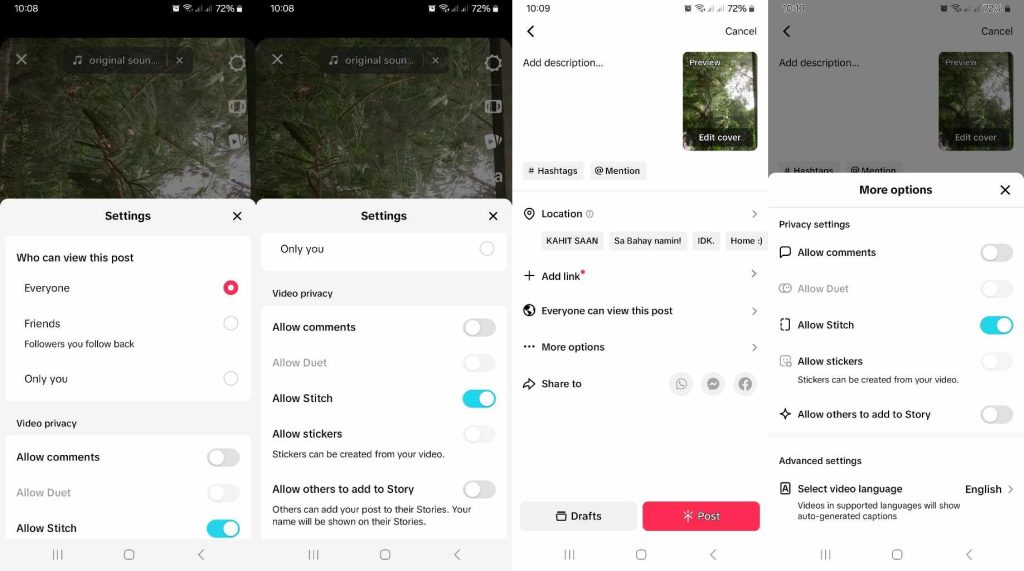
Een repost verwijderen op TikTok: Veelgestelde vragen
Hier zijn meer veelgestelde vragen om alles op te sommen wat je moet weten over reposten op TikTok.
Volg deze eenvoudige stappen om een video opnieuw te posten op TikTok:
1. Druk lang op de video of tik op de knop Delen rechtsonder.
2. Tik op Opnieuw plaatsen.
Om een repost te verwijderen of ongedaan te maken, ga je naar je profielpagina en open je de map Repost. Zoek de video die je wilt verwijderen. Druk lang op de video of tik op de knop Delen . Tik vervolgens op Verwijder repost.
Helaas is er geen manier om de Repost-functie uit te schakelen. Je kunt overschakelen naar een privéaccount om de toegang tot je video's te beperken. Of je nu een privé- of een openbaar account gebruikt, je kunt ook het publiek van bepaalde posts beperken.
Er zijn drie manieren om de Privacy-instellingen van een video aan te passen:
1. Om het publiek van een bestaande video te wijzigen, tikt u op de drie puntjes rechtsonder het bericht. Veeg naar links op de onderste opties en selecteer Privacy-instellingen. Selecteer wie je video kan bekijken: Iedereen, Vrienden of Alleen jij.
2. Tik tijdens het bewerken van een nieuw bericht op het tandwielpictogram rechtsboven. Selecteer onder Wie kan dit bericht bekijken Iedereen, Vrienden of Alleen jijzelf. Je kunt ook Reacties, Duet, Stitch en Stickers uitschakelen, zodat anderen je bericht aan hun Verhalen kunnen toevoegen.
3. Tik op de pagina Post (na het bewerken van een nieuw bericht) op Meer opties. Pas de privacy-instellingen van de video aan, bijvoorbeeld door opmerkingen uit te schakelen, Duet, Stitch en Stickers uit te schakelen, enzovoort.













